bluetooth PEUGEOT 5008 2020 Betriebsanleitungen (in German)
[x] Cancel search | Manufacturer: PEUGEOT, Model Year: 2020, Model line: 5008, Model: PEUGEOT 5008 2020Pages: 308, PDF-Größe: 10.12 MB
Page 266 of 308
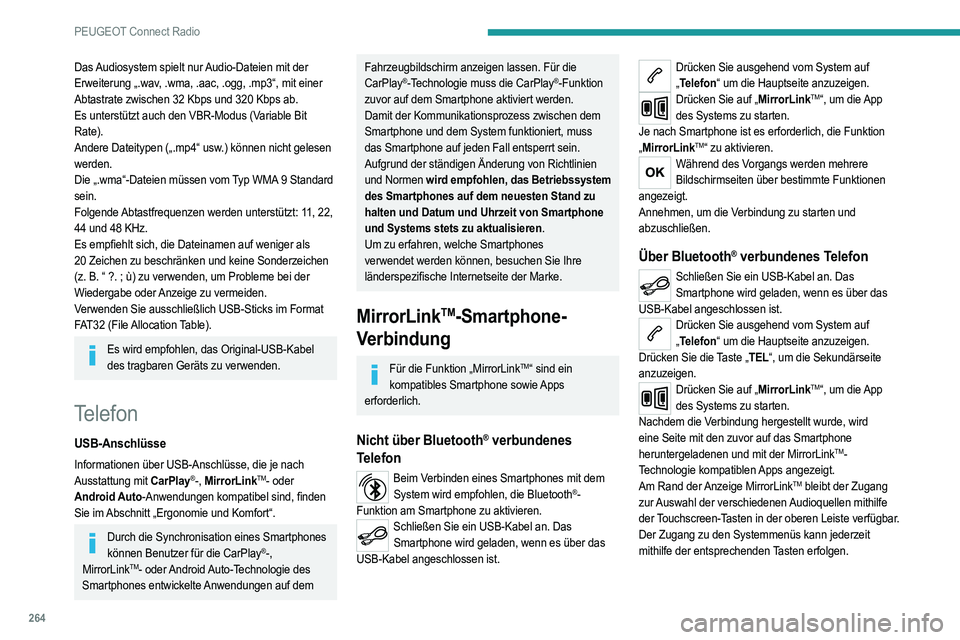
264
PEUGEOT Connect Radio
Das Audiosystem spielt nur Audio-Dateien mit der
Erweiterung „.wav, .wma, .aac, .ogg, .mp3“, mit einer
Abtastrate zwischen 32 Kbps und 320 Kbps ab.
Es unterstützt auch den VBR-Modus (Variable Bit
Rate).
Andere Dateitypen („.mp4“ usw.) können nicht gelesen
werden.
Die „.wma“-Dateien müssen vom Typ WMA 9 Standard
sein.
Folgende Abtastfrequenzen werden unterstützt: 11, 22,
44 und 48 KHz.
Es empfiehlt sich, die Dateinamen auf weniger als
20 Zeichen zu beschränken und keine Sonderzeichen
(z. B. “ ?.
; ù) zu verwenden, um Probleme bei der
Wiedergabe oder Anzeige zu vermeiden.
Verwenden Sie ausschließlich USB-Sticks im Format
FAT32 (File Allocation Table).
Es wird empfohlen, das Original-USB-Kabel des tragbaren Geräts zu verwenden.
Telefon
USB-Anschlüsse
Informationen über USB-Anschlüsse, die je nach
Ausstattung mit CarPlay®-, MirrorLinkTM- oder
Android Auto-Anwendungen kompatibel sind, finden
Sie im Abschnitt „Ergonomie und Komfort“.
Durch die Synchronisation eines Smartphones können Benutzer für die CarPlay®-,
MirrorLinkTM- oder Android Auto-Technologie des
Smartphones entwickelte Anwendungen auf dem
Fahrzeugbildschirm anzeigen lassen. Für die
CarPlay®-Technologie muss die CarPlay®-Funktion
zuvor auf dem Smartphone aktiviert werden.
Damit der Kommunikationsprozess zwischen dem
Smartphone und dem System funktioniert, muss
das Smartphone auf jeden Fall entsperrt sein.
Aufgrund der ständigen Änderung von Richtlinien
und Normen wird empfohlen, das Betriebssystem
des Smartphones auf dem neuesten Stand zu
halten und Datum und Uhrzeit von Smartphone
und Systems stets zu aktualisieren.
Um zu erfahren, welche Smartphones
verwendet werden können, besuchen Sie Ihre
länderspezifische Internetseite der Marke.
MirrorLinkTM-Smartphone-
Verbindung
Für die Funktion „MirrorLinkTM“ sind ein
kompatibles Smartphone sowie Apps
erforderlich.
Nicht über Bluetooth® verbundenes
Telefon
Beim Verbinden eines Smartphones mit dem
System wird empfohlen, die Bluetooth®-
Funktion am Smartphone zu aktivieren.
Schließen Sie ein USB-Kabel an. Das Smartphone wird geladen, wenn es über das
USB-Kabel angeschlossen ist.
Drücken Sie ausgehend vom System auf „ Telefon“ um die Hauptseite anzuzeigen.
Drücken Sie auf „MirrorLinkTM“, um die App
des Systems zu starten.
Je nach Smartphone ist es erforderlich, die Funktion
„ MirrorLink
TM“ zu aktivieren.Während des Vorgangs werden mehrere
Bildschirmseiten über bestimmte Funktionen
angezeigt.
Annehmen, um die Verbindung zu starten und
abzuschließen.
Über Bluetooth® verbundenes Telefon
Schließen Sie ein USB-Kabel an. Das Smartphone wird geladen, wenn es über das
USB-Kabel angeschlossen ist.
Drücken Sie ausgehend vom System auf „ Telefon“ um die Hauptseite anzuzeigen.
Drücken Sie die Taste „TEL“, um die Sekundärseite
anzuzeigen.
Drücken Sie auf „MirrorLinkTM“, um die App
des Systems zu starten.
Nachdem die Verbindung hergestellt wurde, wird
eine Seite mit den zuvor auf das Smartphone
heruntergeladenen und mit der MirrorLink
TM-
Technologie kompatiblen Apps angezeigt.
Am Rand der Anzeige MirrorLink
TM bleibt der Zugang
zur Auswahl der verschiedenen Audioquellen mithilfe
der Touchscreen-Tasten in der oberen Leiste verfügbar.
Der Zugang zu den Systemmenüs kann jederzeit
mithilfe der entsprechenden Tasten erfolgen.
Page 267 of 308
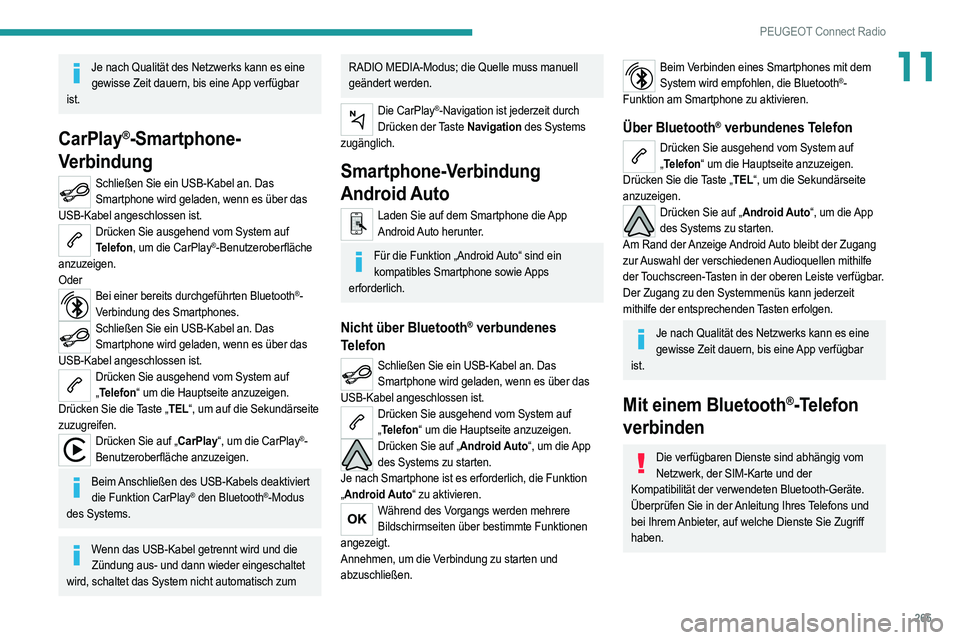
265
PEUGEOT Connect Radio
11Je nach Qualität des Netzwerks kann es eine gewisse Zeit dauern, bis eine App verfügbar
ist.
CarPlay®-Smartphone-
Verbindung
Schließen Sie ein USB-Kabel an. Das
Smartphone wird geladen, wenn es über das
USB-Kabel angeschlossen ist.
Drücken Sie ausgehend vom System auf Telefon, um die CarPlay®-Benutzeroberfläche
anzuzeigen.
Oder
Bei einer bereits durchgeführten Bluetooth®-
Verbindung des Smartphones.
Schließen Sie ein USB-Kabel an. Das Smartphone wird geladen, wenn es über das
USB-Kabel angeschlossen ist.
Drücken Sie ausgehend vom System auf „ Telefon“ um die Hauptseite anzuzeigen.
Drücken Sie die Taste „TEL“, um auf die Sekundärseite
zuzugreifen.
Drücken Sie auf „CarPlay“, um die CarPlay®-
Benutzeroberfläche anzuzeigen.
Beim Anschließen des USB-Kabels deaktiviert die Funktion CarPlay® den Bluetooth®-Modus
des Systems.
Wenn das USB-Kabel getrennt wird und die Zündung aus- und dann wieder eingeschaltet
wird, schaltet das System nicht automatisch zum
RADIO MEDIA-Modus; die Quelle muss manuell
geändert werden.
Die CarPlay®-Navigation ist jederzeit durch
Drücken der Taste Navigation des Systems
zugänglich.
Smartphone-Verbindung
Android Auto
Laden Sie auf dem Smartphone die App Android Auto herunter.
Für die Funktion „Android Auto“ sind ein kompatibles Smartphone sowie Apps
erforderlich.
Nicht über Bluetooth® verbundenes
Telefon
Schließen Sie ein USB-Kabel an. Das
Smartphone wird geladen, wenn es über das
USB-Kabel angeschlossen ist.
Drücken Sie ausgehend vom System auf „ Telefon“ um die Hauptseite anzuzeigen.
Drücken Sie auf „Android Auto“, um die App
des Systems zu starten.
Je nach Smartphone ist es erforderlich, die Funktion
„ Android Auto“ zu aktivieren.
Während des Vorgangs werden mehrere
Bildschirmseiten über bestimmte Funktionen
angezeigt.
Annehmen, um die Verbindung zu starten und
abzuschließen.
Beim Verbinden eines Smartphones mit dem System wird empfohlen, die Bluetooth®-
Funktion am Smartphone zu aktivieren.
Über Bluetooth® verbundenes Telefon
Drücken Sie ausgehend vom System auf „ Telefon“ um die Hauptseite anzuzeigen.
Drücken Sie die Taste „TEL“, um die Sekundärseite
anzuzeigen.
Drücken Sie auf „Android Auto“, um die App des Systems zu starten.
Am Rand der Anzeige Android Auto bleibt der Zugang
zur Auswahl der verschiedenen Audioquellen mithilfe
der Touchscreen-Tasten in der oberen Leiste verfügbar.
Der Zugang zu den Systemmenüs kann jederzeit
mithilfe der entsprechenden Tasten erfolgen.
Je nach Qualität des Netzwerks kann es eine gewisse Zeit dauern, bis eine App verfügbar
ist.
Mit einem Bluetooth®-Telefon
verbinden
Die verfügbaren Dienste sind abhängig vom
Netzwerk, der SIM-Karte und der
Kompatibilität der verwendeten Bluetooth-Geräte.
Überprüfen Sie in der Anleitung Ihres Telefons und
bei Ihrem Anbieter, auf welche Dienste Sie Zugriff
haben.
Page 268 of 308
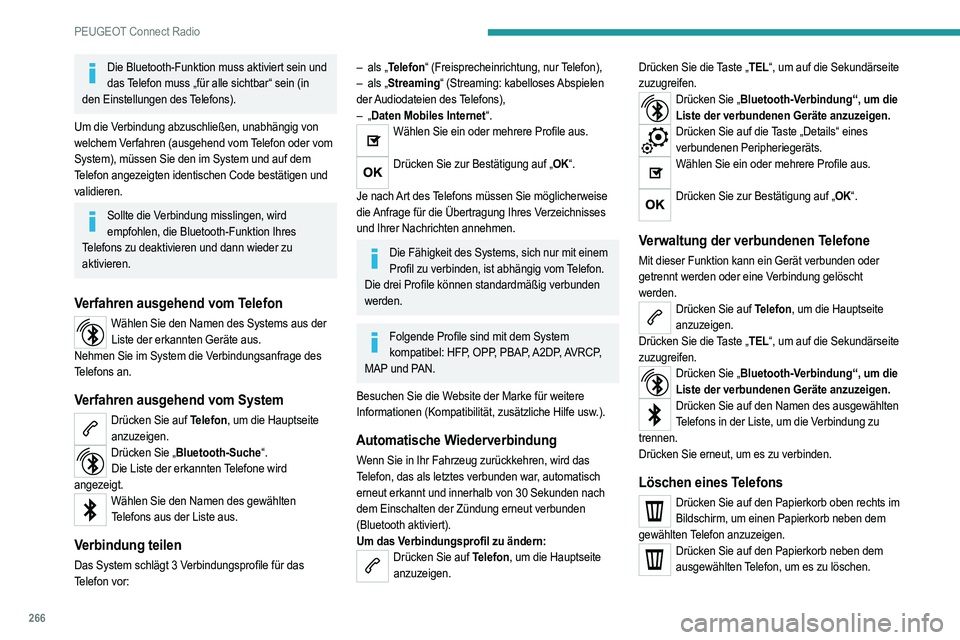
266
PEUGEOT Connect Radio
Die Bluetooth-Funktion muss aktiviert sein und das Telefon muss „für alle sichtbar“ sein (in
den Einstellungen des Telefons).
Um die Verbindung abzuschließen, unabhängig von
welchem Verfahren (ausgehend vom Telefon oder vom
System), müssen Sie den im System und auf dem
Telefon angezeigten identischen Code bestätigen und
validieren.
Sollte die Verbindung misslingen, wird empfohlen, die Bluetooth-Funktion Ihres
Telefons zu deaktivieren und dann wieder zu
aktivieren.
Verfahren ausgehend vom Telefon
Wählen Sie den Namen des Systems aus der Liste der erkannten Geräte aus.
Nehmen Sie im System die Verbindungsanfrage des
Telefons an.
Verfahren ausgehend vom System
Drücken Sie auf Telefon, um die Hauptseite anzuzeigen.
Drücken Sie „Bluetooth-Suche“.Die Liste der erkannten Telefone wird
angezeigt.
Wählen Sie den Namen des gewählten Telefons aus der Liste aus.
Verbindung teilen
Das System schlägt 3 Verbindungsprofile für das
Telefon vor:
– als „ Telefon“ (Freisprecheinrichtung, nur Telefon),
– als „ Streaming“ (Streaming: kabelloses Abspielen
der Audiodateien des Telefons),
–
„Daten Mobiles Internet“.
Wählen Sie ein oder mehrere Profile aus.
Drücken Sie zur Bestätigung auf „OK“.
Je nach Art des Telefons müssen Sie möglicherweise
die Anfrage für die Übertragung Ihres Verzeichnisses
und Ihrer Nachrichten annehmen.
Die Fähigkeit des Systems, sich nur mit einem Profil zu verbinden, ist abhängig vom Telefon.
Die drei Profile können standardmäßig verbunden
werden.
Folgende Profile sind mit dem System kompatibel: HFP, OPP, PBAP, A2DP, AVRCP,
MAP und PAN.
Besuchen Sie die Website der Marke für weitere
Informationen (Kompatibilität, zusätzliche Hilfe usw.).
Automatische Wiederverbindung
Wenn Sie in Ihr Fahrzeug zurückkehren, wird das
Telefon, das als letztes verbunden war, automatisch
erneut erkannt und innerhalb von 30
Sekunden nach
dem Einschalten der Zündung erneut verbunden
(Bluetooth aktiviert).
Um das Verbindungsprofil zu ändern:
Drücken Sie auf Telefon, um die Hauptseite anzuzeigen. Drücken Sie die Taste „TEL“, um auf die Sekundärseite
zuzugreifen.
Drücken Sie „Bluetooth-Verbindung“, um die
Liste der verbundenen Geräte anzuzeigen.
Drücken Sie auf die Taste „Details“ eines verbundenen Peripheriegeräts.
Wählen Sie ein oder mehrere Profile aus.
Drücken Sie zur Bestätigung auf „OK“.
Verwaltung der verbundenen Telefone
Mit dieser Funktion kann ein Gerät verbunden oder
getrennt werden oder eine Verbindung gelöscht
werden.
Drücken Sie auf Telefon, um die Hauptseite
anzuzeigen.
Drücken Sie die Taste „TEL“, um auf die Sekundärseite
zuzugreifen.
Drücken Sie „Bluetooth-Verbindung“, um die Liste der verbundenen Geräte anzuzeigen.
Drücken Sie auf den Namen des ausgewählten Telefons in der Liste, um die Verbindung zu
trennen.
Drücken Sie erneut, um es zu verbinden.
Löschen eines Telefons
Drücken Sie auf den Papierkorb oben rechts im Bildschirm, um einen Papierkorb neben dem
gewählten Telefon anzuzeigen.
Drücken Sie auf den Papierkorb neben dem ausgewählten Telefon, um es zu löschen.
Page 272 of 308
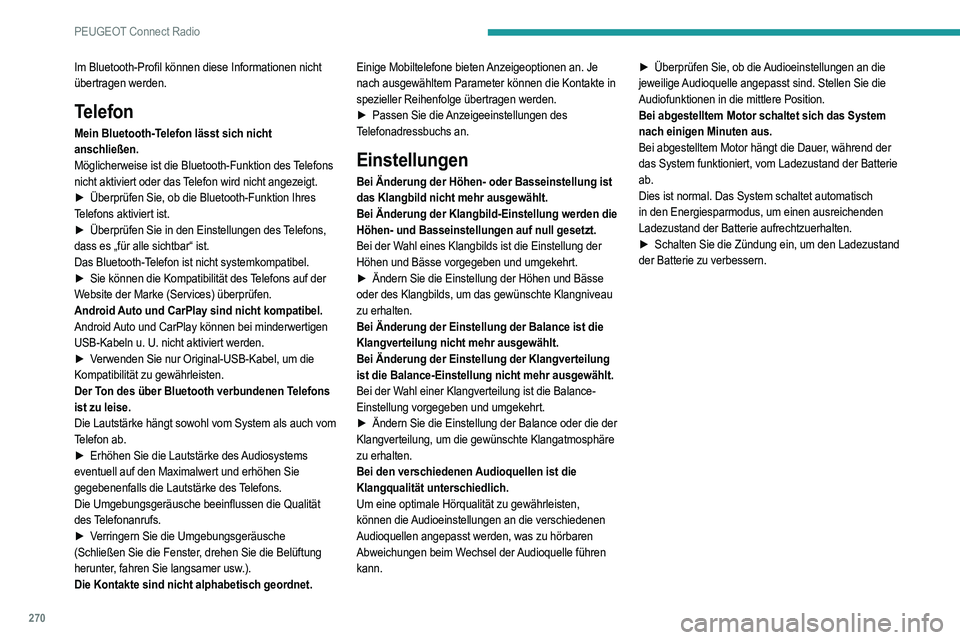
270
PEUGEOT Connect Radio
Im Bluetooth-Profil können diese Informationen nicht
übertragen werden.
Telefon
Mein Bluetooth-Telefon lässt sich nicht
anschließen.
Möglicherweise ist die Bluetooth-Funktion des Telefons
nicht aktiviert oder das Telefon wird nicht angezeigt.
►
Überprüfen Sie, ob die Bluetooth-Funktion Ihres
Telefons aktiviert ist.
►
Überprüfen Sie in den Einstellungen des
Telefons,
dass es „für alle sichtbar“ ist.
Das Bluetooth-Telefon ist nicht systemkompatibel.
►
Sie können die Kompatibilität des
Telefons auf der
Website der Marke (Services) überprüfen.
Android Auto und CarPlay sind nicht kompatibel.
Android Auto und CarPlay können bei minderwertigen
USB-Kabeln u. U. nicht aktiviert werden.
►
V
erwenden Sie nur Original-USB-Kabel, um die
Kompatibilität zu gewährleisten.
Der Ton des über Bluetooth verbundenen Telefons
ist zu leise.
Die Lautstärke hängt sowohl vom System als auch vom
Telefon ab.
►
Erhöhen Sie die Lautstärke des
Audiosystems
eventuell auf den Maximalwert und erhöhen Sie
gegebenenfalls die Lautstärke des Telefons.
Die Umgebungsgeräusche beeinflussen die Qualität
des Telefonanrufs.
►
V
erringern Sie die Umgebungsgeräusche
(Schließen Sie die Fenster, drehen Sie die Belüftung
herunter, fahren Sie langsamer usw.).
Die Kontakte sind nicht alphabetisch geordnet. Einige Mobiltelefone bieten Anzeigeoptionen an. Je
nach ausgewähltem Parameter können die Kontakte in
spezieller Reihenfolge übertragen werden.
►
Passen Sie die
Anzeigeeinstellungen des
Telefonadressbuchs an.
Einstellungen
Bei Änderung der Höhen- oder Basseinstellung ist
das Klangbild nicht mehr ausgewählt.
Bei Änderung der Klangbild-Einstellung werden die
Höhen- und Basseinstellungen auf null gesetzt.
Bei der Wahl eines Klangbilds ist die Einstellung der
Höhen und Bässe vorgegeben und umgekehrt.
►
Ändern Sie die Einstellung der Höhen und Bässe
oder des Klangbilds, um das gewünschte Klangniveau
zu erhalten.
Bei Änderung der Einstellung der Balance ist die
Klangverteilung nicht mehr ausgewählt.
Bei Änderung der Einstellung der Klangverteilung
ist die Balance-Einstellung nicht mehr ausgewählt.
Bei der Wahl einer Klangverteilung ist die Balance-
Einstellung vorgegeben und umgekehrt.
►
Ändern Sie die Einstellung der Balance oder die der
Klangverteilung, um die gewünschte Klangatmosphäre
zu erhalten.
Bei den verschiedenen Audioquellen ist die
Klangqualität unterschiedlich.
Um eine optimale Hörqualität zu gewährleisten,
können die Audioeinstellungen an die verschiedenen
Audioquellen angepasst werden, was zu hörbaren
Abweichungen beim Wechsel der Audioquelle führen
kann. ►
Überprüfen Sie, ob die
Audioeinstellungen an die
jeweilige Audioquelle angepasst sind. Stellen Sie die
Audiofunktionen in die mittlere Position.
Bei abgestelltem Motor schaltet sich das System
nach einigen Minuten aus.
Bei abgestelltem Motor hängt die Dauer, während der
das System funktioniert, vom Ladezustand der Batterie
ab.
Dies ist normal. Das System schaltet automatisch
in den Energiesparmodus, um einen ausreichenden
Ladezustand der Batterie aufrechtzuerhalten.
►
Schalten Sie die Zündung ein, um den Ladezustand
der Batterie zu verbessern.
Page 273 of 308
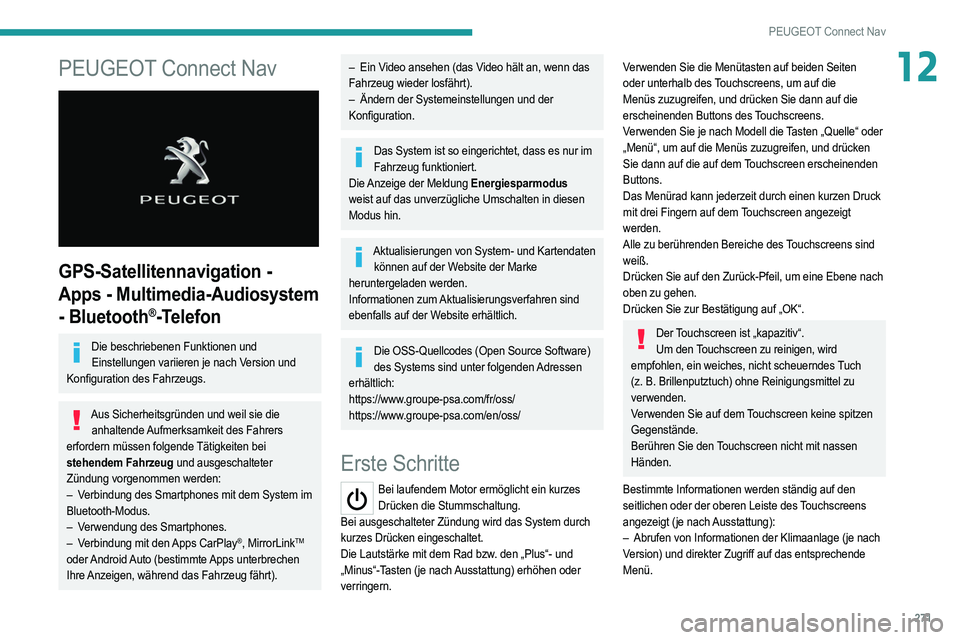
271
PEUGEOT Connect Nav
12PEUGEOT Connect Nav
GPS-Satellitennavigation -
Apps - Multimedia-Audiosystem
- Bluetooth
®-Telefon
Die beschriebenen Funktionen und Einstellungen variieren je nach Version und
Konfiguration des Fahrzeugs.
Aus Sicherheitsgründen und weil sie die anhaltende Aufmerksamkeit des Fahrers
erfordern müssen folgende Tätigkeiten bei
stehendem Fahrzeug und ausgeschalteter
Zündung vorgenommen werden:
–
V
erbindung des Smartphones mit dem System im
Bluetooth-Modus.
–
V
erwendung des Smartphones.
–
V
erbindung mit den Apps CarPlay
®, MirrorLinkTM
oder Android Auto (bestimmte Apps unterbrechen
Ihre Anzeigen, während das Fahrzeug fährt).
– Ein Video ansehen (das Video hält an, wenn das
Fahrzeug wieder losfährt).
–
Ändern der Systemeinstellungen und der
Konfiguration.
Das System ist so eingerichtet, dass es nur im Fahrzeug funktioniert.
Die Anzeige der Meldung Energiesparmodus
weist auf das unverzügliche Umschalten in diesen
Modus hin.
Aktualisierungen von System- und Kartendaten können auf der Website der Marke
heruntergeladen werden.
Informationen zum Aktualisierungsverfahren sind
ebenfalls auf der Website erhältlich.
Die OSS-Quellcodes (Open Source Software) des Systems sind unter folgenden Adressen
erhältlich:
https://www.groupe-psa.com/fr/oss/
https://www.groupe-psa.com/en/oss/
Erste Schritte
Bei laufendem Motor ermöglicht ein kurzes Drücken die Stummschaltung.
Bei ausgeschalteter Zündung wird das System durch
kurzes Drücken eingeschaltet.
Die Lautstärke mit dem Rad bzw. den „Plus“- und
„Minus“-Tasten (je nach Ausstattung) erhöhen oder
verringern.
Verwenden Sie die Menütasten auf beiden Seiten
oder unterhalb des Touchscreens, um auf die
Menüs zuzugreifen, und drücken Sie dann auf die
erscheinenden Buttons des Touchscreens.
Verwenden Sie je nach Modell die Tasten „Quelle“ oder
„Menü“, um auf die Menüs zuzugreifen, und drücken
Sie dann auf die auf dem Touchscreen erscheinenden
Buttons.
Das Menürad kann jederzeit durch einen kurzen Druck
mit drei Fingern auf dem Touchscreen angezeigt
werden.
Alle zu berührenden Bereiche des Touchscreens sind
weiß.
Drücken Sie auf den Zurück-Pfeil, um eine Ebene nach
oben zu gehen.
Drücken Sie zur Bestätigung auf „OK“.
Der Touchscreen ist „kapazitiv“. Um den Touchscreen zu reinigen, wird
empfohlen, ein weiches, nicht scheuerndes Tuch
(z. B. Brillenputztuch) ohne Reinigungsmittel zu
verwenden.
Verwenden Sie auf dem Touchscreen keine spitzen
Gegenstände.
Berühren Sie den Touchscreen nicht mit nassen
Händen.
Bestimmte Informationen werden ständig auf den
seitlichen oder der oberen Leiste des Touchscreens
angezeigt (je nach Ausstattung):
–
Abrufen von Informationen der Klimaanlage (je nach
Version) und direkter Zugriff auf das entsprechende
Menü.
Page 274 of 308
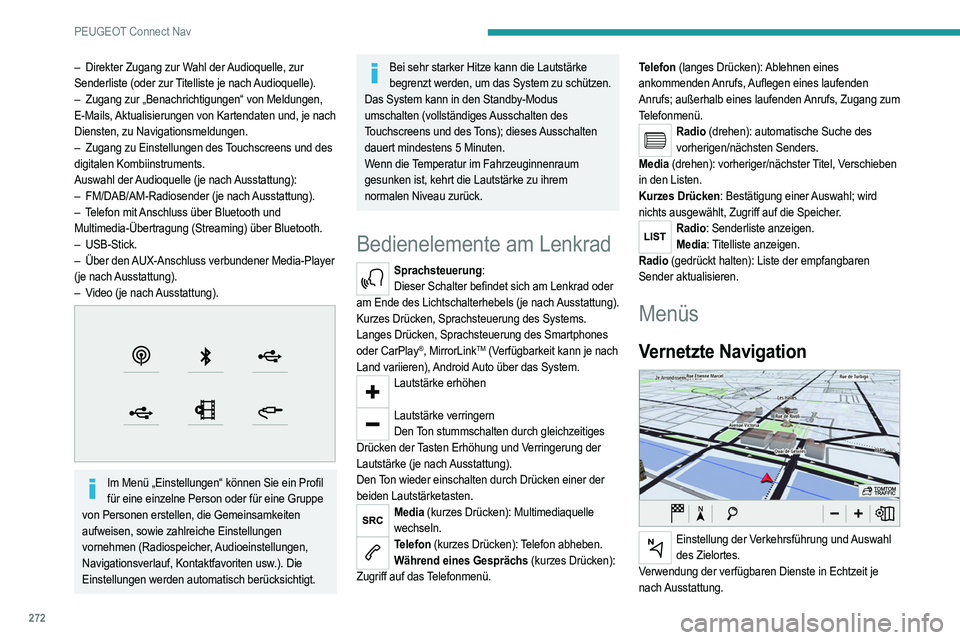
272
PEUGEOT Connect Nav
– Direkter Zugang zur Wahl der Audioquelle, zur
Senderliste (oder zur Titelliste je nach Audioquelle).
–
Zugang zur „Benachrichtigungen“ von Meldungen,
E-Mails, Aktualisierungen von Kartendaten und, je nach
Diensten, zu Navigationsmeldungen.
–
Zugang zu Einstellungen des
Touchscreens und des
digitalen Kombiinstruments.
Auswahl der Audioquelle (je nach Ausstattung):
–
FM/DAB/AM-Radiosender (je nach
Ausstattung).
–
T
elefon mit Anschluss über Bluetooth und
Multimedia-Übertragung (Streaming) über Bluetooth.
–
USB-Stick.
–
Über den
AUX-Anschluss verbundener Media-Player
(je nach Ausstattung).
–
V
ideo (je nach Ausstattung).
Im Menü „Einstellungen“ können Sie ein Profil für eine einzelne Person oder für eine Gruppe
von Personen erstellen, die Gemeinsamkeiten
aufweisen, sowie zahlreiche Einstellungen
vornehmen (Radiospeicher, Audioeinstellungen,
Navigationsverlauf, Kontaktfavoriten usw.). Die
Einstellungen werden automatisch berücksichtigt.
Bei sehr starker Hitze kann die Lautstärke begrenzt werden, um das System zu schützen.
Das System kann in den Standby-Modus
umschalten (vollständiges Ausschalten des
Touchscreens und des Tons); dieses Ausschalten
dauert mindestens 5
Minuten.
Wenn die Temperatur im Fahrzeuginnenraum
gesunken ist, kehrt die Lautstärke zu ihrem
normalen Niveau zurück.
Bedienelemente am Lenkrad
Sprachsteuerung: Dieser Schalter befindet sich am Lenkrad oder
am Ende des Lichtschalterhebels (je nach Ausstattung).
Kurzes Drücken, Sprachsteuerung des Systems.
Langes Drücken, Sprachsteuerung des Smartphones
oder CarPlay
®, MirrorLinkTM (Verfügbarkeit kann je nach
Land variieren), Android Auto über das System.
Lautstärke erhöhen
Lautstärke verringern
Den Ton stummschalten durch gleichzeitiges
Drücken der Tasten Erhöhung und Verringerung der
Lautstärke (je nach Ausstattung).
Den Ton wieder einschalten durch Drücken einer der
beiden Lautstärketasten.
Media (kurzes Drücken): Multimediaquelle wechseln.
Telefon (kurzes Drücken): Telefon abheben.Während eines Gesprächs (kurzes Drücken):
Zugriff auf das Telefonmenü. Telefon (langes Drücken): Ablehnen eines
ankommenden Anrufs, Auflegen eines laufenden
Anrufs; außerhalb eines laufenden Anrufs, Zugang zum
Telefonmenü.
Radio (drehen): automatische Suche des
vorherigen/nächsten Senders.
Media (drehen): vorheriger/nächster Titel, Verschieben
in den Listen.
Kurzes Drücken: Bestätigung einer Auswahl; wird
nichts ausgewählt, Zugriff auf die Speicher.
Radio: Senderliste anzeigen. Media: Titelliste anzeigen.
Radio (gedrückt halten): Liste der empfangbaren
Sender aktualisieren.
Menüs
Vernetzte Navigation
Einstellung der Verkehrsführung und Auswahl des Zielortes.
Verwendung der verfügbaren Dienste in Echtzeit je
nach Ausstattung.
Page 275 of 308
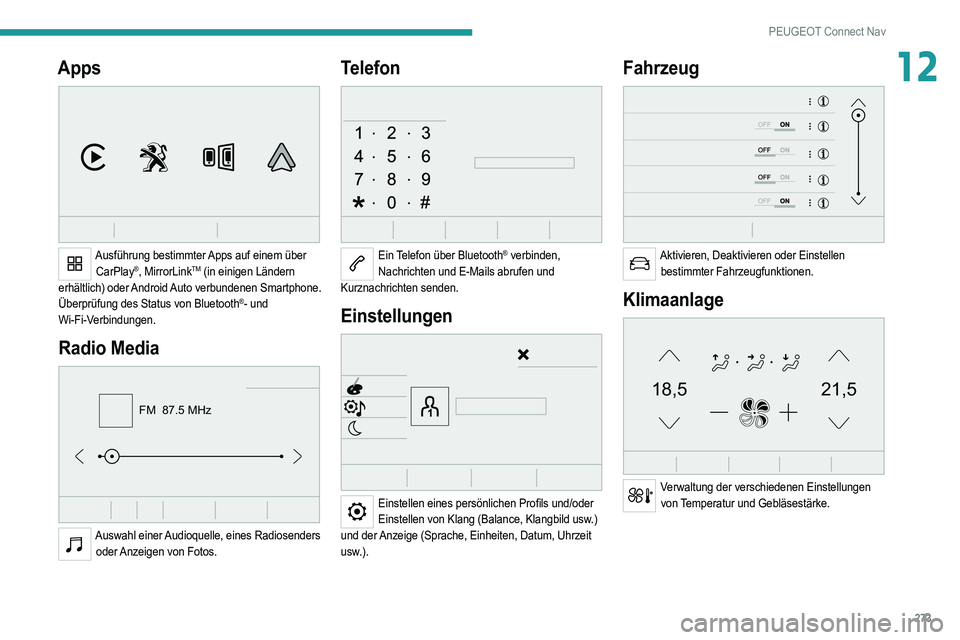
273
PEUGEOT Connect Nav
12Apps
Ausführung bestimmter Apps auf einem über CarPlay®, MirrorLinkTM (in einigen Ländern
erhältlich) oder Android Auto verbundenen Smartphone.
Überprüfung des Status von Bluetooth
®- und
Wi-Fi-Verbindungen.
Radio Media
FM 87.5 MHz
Auswahl einer Audioquelle, eines Radiosenders oder Anzeigen von Fotos.
Telefon
Ein Telefon über Bluetooth® verbinden,
Nachrichten und E-Mails abrufen und
Kurznachrichten senden.
Einstellungen
Einstellen eines persönlichen Profils und/oder Einstellen von Klang (Balance, Klangbild usw.)
und der Anzeige (Sprache, Einheiten, Datum, Uhrzeit
usw.).
Fahrzeug
Aktivieren, Deaktivieren oder Einstellen bestimmter Fahrzeugfunktionen.
Klimaanlage
21,518,5
Verwaltung der verschiedenen Einstellungen von Temperatur und Gebläsestärke.
Page 278 of 308
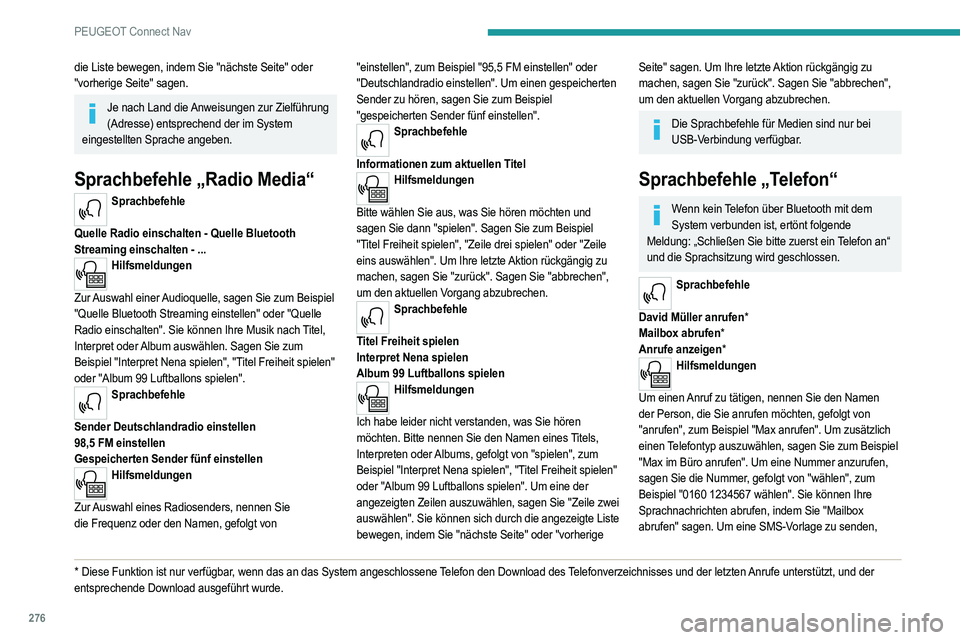
276
PEUGEOT Connect Nav
die Liste bewegen, indem Sie "nächste Seite" oder
"vorherige Seite" sagen.
Je nach Land die Anweisungen zur Zielführung (Adresse) entsprechend der im System
eingestellten Sprache angeben.
Sprachbefehle „Radio Media“
Sprachbefehle
Quelle Radio einschalten - Quelle Bluetooth
Streaming einschalten - ...
Hilfsmeldungen
Zur Auswahl einer Audioquelle, sagen Sie zum Beispiel
"Quelle Bluetooth Streaming einstellen" oder "Quelle
Radio einschalten". Sie können Ihre Musik nach Titel,
Interpret oder Album auswählen. Sagen Sie zum
Beispiel "Interpret Nena spielen", "Titel Freiheit spielen"
oder "Album 99 Luftballons spielen".
Sprachbefehle
Sender Deutschlandradio einstellen
98,5 FM einstellen
Gespeicherten Sender fünf einstellen
Hilfsmeldungen
Zur Auswahl eines Radiosenders, nennen Sie
die Frequenz oder den Namen, gefolgt von
* Diese Funktion ist nur verfügbar , wenn das an das System angeschlossene Telefon den Download des Telefonverzeichnisses und der letzten Anrufe unterstützt, und der
entsprechende Download ausgeführt wurde. "einstellen", zum Beispiel "95,5 FM einstellen" oder
"Deutschlandradio einstellen". Um einen gespeicherten
Sender zu hören, sagen Sie zum Beispiel
"gespeicherten Sender fünf einstellen".
Sprachbefehle
Informationen zum aktuellen Titel
Hilfsmeldungen
Bitte wählen Sie aus, was Sie hören möchten und
sagen Sie dann "spielen". Sagen Sie zum Beispiel
"Titel Freiheit spielen", "Zeile drei spielen" oder "Zeile
eins auswählen". Um Ihre letzte Aktion rückgängig zu
machen, sagen Sie "zurück". Sagen Sie "abbrechen",
um den aktuellen Vorgang abzubrechen.
Sprachbefehle
Titel Freiheit spielen
Interpret Nena spielen
Album 99 Luftballons spielen
Hilfsmeldungen
Ich habe leider nicht verstanden, was Sie hören
möchten. Bitte nennen Sie den Namen eines Titels,
Interpreten oder Albums, gefolgt von "spielen", zum
Beispiel "Interpret Nena spielen", "Titel Freiheit spielen"
oder "Album 99 Luftballons spielen". Um eine der
angezeigten Zeilen auszuwählen, sagen Sie "Zeile zwei
auswählen". Sie können sich durch die angezeigte Liste
bewegen, indem Sie "nächste Seite" oder "vorherige
Seite" sagen. Um Ihre letzte Aktion rückgängig zu
machen, sagen Sie "zurück". Sagen Sie "abbrechen",
um den aktuellen Vorgang abzubrechen.
Die Sprachbefehle für Medien sind nur bei USB-Verbindung verfügbar.
Sprachbefehle „Telefon“
Wenn kein Telefon über Bluetooth mit dem System verbunden ist, ertönt folgende
Meldung: „Schließen Sie bitte zuerst ein Telefon an“
und die Sprachsitzung wird geschlossen.
Sprachbefehle
David Müller anrufen*
Mailbox abrufen*
Anrufe anzeigen*
Hilfsmeldungen
Um einen Anruf zu tätigen, nennen Sie den Namen
der Person, die Sie anrufen möchten, gefolgt von
"anrufen", zum Beispiel "Max anrufen". Um zusätzlich
einen Telefontyp auszuwählen, sagen Sie zum Beispiel
"Max im Büro anrufen". Um eine Nummer anzurufen,
sagen Sie die Nummer, gefolgt von "wählen", zum
Beispiel "0160 1234567 wählen". Sie können Ihre
Sprachnachrichten abrufen, indem Sie "Mailbox
abrufen" sagen. Um eine SMS-Vorlage zu senden,
Page 279 of 308

277
PEUGEOT Connect Nav
12sagen Sie zum Beispiel "SMS 'leichte Verspätung'
an Max senden". Um eine Liste Ihrer Anrufe
anzusehen, sagen Sie "Alle Anrufe anzeigen". Weitere
Informationen zu SMS erhalten Sie, indem Sie "Hilfe zu
Nachrichten" sagen.
Um einen Kontakt auszuwählen, sagen Sie
beispielsweise "Zeile drei auswählen". Sie können Sich
durch die Liste bewegen, indem Sie "nächste Seite"
oder "vorherige Seite" sagen. Um Ihre letzte Aktion
rückgängig zu machen, sagen Sie "zurück". Sagen Sie
"abbrechen", um den aktuellen Vorgang abzubrechen.
Sprachbefehle
„Textmeldungen“
Wenn kein Telefon über Bluetooth mit dem System verbunden ist, ertönt folgende
Meldung: „Schließen Sie bitte zuerst ein Telefon an“
und die Sprachsitzung wird geschlossen.
Mit der Sprachbefehlsfunktion „Textmeldungen“ können Sie eine SMS
diktieren und senden.
Diktieren Sie den Text und machen Sie nach jedem
Wort eine kurze Pause.
Wenn Sie den Text diktiert haben, erzeugt das
Spracherkennungssystem automatisch eine SMS.
Sprachbefehle
* Diese Funktion ist nur verfügbar , wenn das an das System angeschlossene Telefon den Download des Telefonverzeichnisses und der letzten Anrufe unterstützt, und der
entsprechende Download ausgeführt wurde. SMS-Vorlage leichte Verspätung an Thomas
Schmidt senden
Hilfsmeldungen
Um eine Nachricht aus der Liste der SMS-Vorlagen
auszuwählen, nennen Sie den Namen der Vorlage.
Sie können sich durch die Liste bewegen, indem
Sie "Listenende", "Listenanfang", "nächste Seite"
oder "vorherige Seite" sagen. Um Ihre letzte Aktion
rückgängig zu machen, sagen Sie "zurück". Sagen Sie
"abbrechen", um den aktuellen Vorgang abzubrechen.
Sprachbefehle
SMS-Vorlage Ich komme gerade an an Jan Müller
senden
SMS-Vorlage Bitte warten Sie nicht auf mich an
David Müller im Büro senden
Hilfsmeldungen
Bitte wählen Sie einen Kontakt von der Liste, und
sagen Sie zum Beispiel "Max anrufen" oder "SMS-
Vorlage an Max senden". Sie können sich durch Listen
bewegen, indem Sie "Listenende", "Listenanfang",
"nächste Seite" oder "vorherige Seite" sagen. Um
Ihre letzte Aktion rückgängig zu machen, sagen Sie
"zurück". Sagen Sie "abbrechen", um den aktuellen
Vorgang abzubrechen.
Sprachbefehle
Neueste Nachricht anhören*
Hilfsmeldungen
Um Ihre neueste SMS anzuhören, sagen Sie zum
Beispiel "neueste Nachricht anhören". Es sind
verschiedene SMS-Vorlagen für Sie hinterlegt. Zum
Versenden einer vorgefertigten SMS, fügen Sie einfach
den Namen der Nachrichtenvorlage zu Ihrem Befehl
hinzu, zum Beispiel "SMS-Vorlage 'Bin unterwegs' an
Max senden". Im SMS-Menü finden Sie eine Liste der
SMS-Vorlagen, die Ihnen zur Verfügung stehen.
Das System sendet nur vorgespeicherte "Kurznachrichten".
Navigation
Auswahl eines Profils
Neuer Zielort
Intuitive Methode:Drücken Sie auf Navigation, um die Hauptseite anzuzeigen.
Drücken Sie „Suchen …“.
Geben Sie eine Adresse oder Stichworte für Ihr
Ziel ein.
Drücken Sie auf „OK“, um die „Kriterien Zielführung“ auszuwählen.
Oder
Page 282 of 308
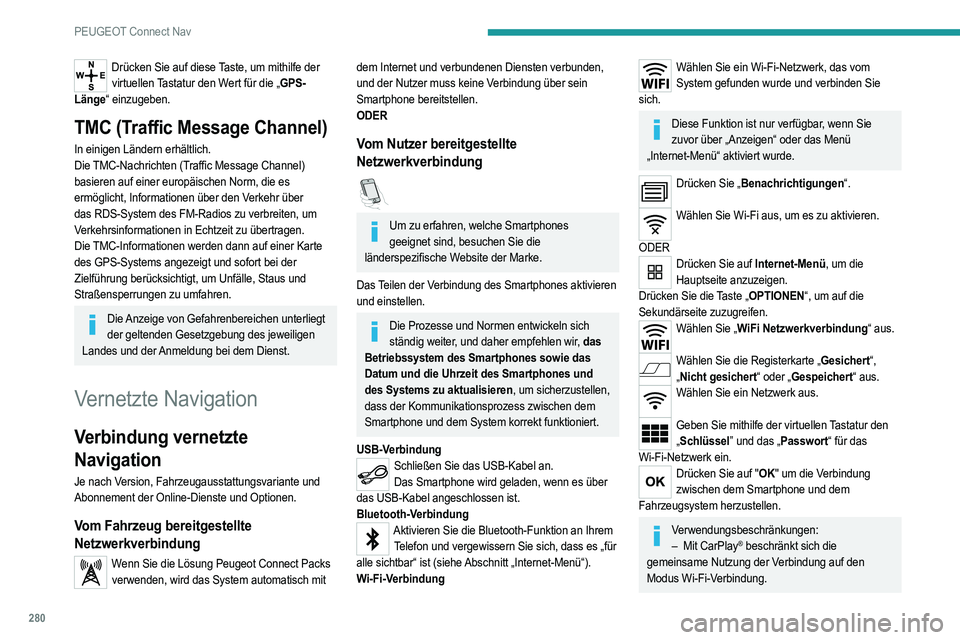
280
PEUGEOT Connect Nav
Drücken Sie auf diese Taste, um mithilfe der virtuellen Tastatur den Wert für die „GPS-
Länge“ einzugeben.
TMC (Traffic Message Channel)
In einigen Ländern erhältlich.
Die TMC-Nachrichten (Traffic Message Channel)
basieren auf einer europäischen Norm, die es
ermöglicht, Informationen über den Verkehr über
das RDS-System des FM-Radios zu verbreiten, um
Verkehrsinformationen in Echtzeit zu übertragen.
Die TMC-Informationen werden dann auf einer Karte
des GPS-Systems angezeigt und sofort bei der
Zielführung berücksichtigt, um Unfälle, Staus und
Straßensperrungen zu umfahren.
Die Anzeige von Gefahrenbereichen unterliegt der geltenden Gesetzgebung des jeweiligen
Landes und der Anmeldung bei dem Dienst.
Vernetzte Navigation
Verbindung vernetzte
Navigation
Je nach Version, Fahrzeugausstattungsvariante und
Abonnement der Online-Dienste und Optionen.
Vom Fahrzeug bereitgestellte
Netzwerkverbindung
Wenn Sie die Lösung Peugeot Connect Packs verwenden, wird das System automatisch mit
dem Internet und verbundenen Diensten verbunden,
und der Nutzer muss keine Verbindung über sein
Smartphone bereitstellen.
ODER
Vom Nutzer bereitgestellte
Netzwerkverbindung
Um zu erfahren, welche Smartphones geeignet sind, besuchen Sie die
länderspezifische Website der Marke.
Das Teilen der Verbindung des Smartphones aktivieren
und einstellen.
Die Prozesse und Normen entwickeln sich ständig weiter, und daher empfehlen wir, das
Betriebssystem des Smartphones sowie das
Datum und die Uhrzeit des Smartphones und
des Systems zu aktualisieren, um sicherzustellen,
dass der Kommunikationsprozess zwischen dem
Smartphone und dem System korrekt funktioniert.
USB-Verbindung
Schließen Sie das USB-Kabel an. Das Smartphone wird geladen, wenn es über
das USB-Kabel angeschlossen ist.
Bluetooth-Verbindung
Aktivieren Sie die Bluetooth-Funktion an Ihrem Telefon und vergewissern Sie sich, dass es „für
alle sichtbar“ ist (siehe Abschnitt „Internet-Menü“).
Wi-Fi-Verbindung
Wählen Sie ein Wi-Fi-Netzwerk, das vom System gefunden wurde und verbinden Sie
sich.
Diese Funktion ist nur verfügbar, wenn Sie zuvor über „Anzeigen“ oder das Menü
„Internet-Menü“ aktiviert wurde.
Drücken Sie „Benachrichtigungen“.
Wählen Sie Wi-Fi aus, um es zu aktivieren.
ODER
Drücken Sie auf Internet-Menü, um die Hauptseite anzuzeigen.
Drücken Sie die Taste „OPTIONEN“, um auf die
Sekundärseite zuzugreifen.
Wählen Sie „WiFi Netzwerkverbindung“ aus.
Wählen Sie die Registerkarte „Gesichert“,
„ Nicht gesichert“ oder „Gespeichert“ aus.
Wählen Sie ein Netzwerk aus.
Geben Sie mithilfe der virtuellen Tastatur den
„ Schlüssel” und das „Passwort“ für das
Wi-Fi-Netzwerk ein.
Drücken Sie auf "OK" um die Verbindung zwischen dem Smartphone und dem
Fahrzeugsystem herzustellen.
Verwendungsbeschränkungen: – Mit CarPlay® beschränkt sich die
gemeinsame Nutzung der Verbindung auf den
Modus Wi-Fi-Verbindung.